
サポートの切れてしまったWindows 10用のSoundBlaster X-Fi XtremeGamerのドライバーをダウンロードする方法です。
Windows 10の更新期限が迫ってきましたね。
PCをWindows 10へアップグレードしていると不安になるのが各種ハードウェアのドライバ対応。
その中でCreativeから発売されていたサウンドカードSoundBlaster X-Fi XtremeGamerもいつの間にかサポートが切れていました。
サポートページに行くと
お客様が選択した製品はサービス期間が終了しています。
という有り様です。
そのページで過去のドライバをダウンロードするリンクを探すも見つからず。つらい。
XtremeGamerが発売されたのは2006年の11月らしいのでかれこれ10年近く経つんですね。
サポートが終了するのも仕方ないか・・・。と諦めるのは早いです。
アメリカ版サイトからドライバーをダウンロードする
サポートが切れたのは日本サイトだけでアメリカなどでは一応ドライバーのダウンロードは続いてるようです。
2018/09/10 追記:
サイトがリニューアルされたので方法が少し変わりました。
CreativeのXtremeGamer用ドライバダウンロードページ(アメリカ版)
ページに飛べたら下記の8番を参照してみてください。
もし日本語ページに連れて行かれたら下記の3番を行ってから再度上のリンクをクリックしてみてください。
↑上のページのURLも今後変わる可能性もあります。その場合はXtremeGamer用ドライバ選択ページから「X-Fi Series」を選び「SoundBlaster X-Fi XtremeGamer」を選択してください。
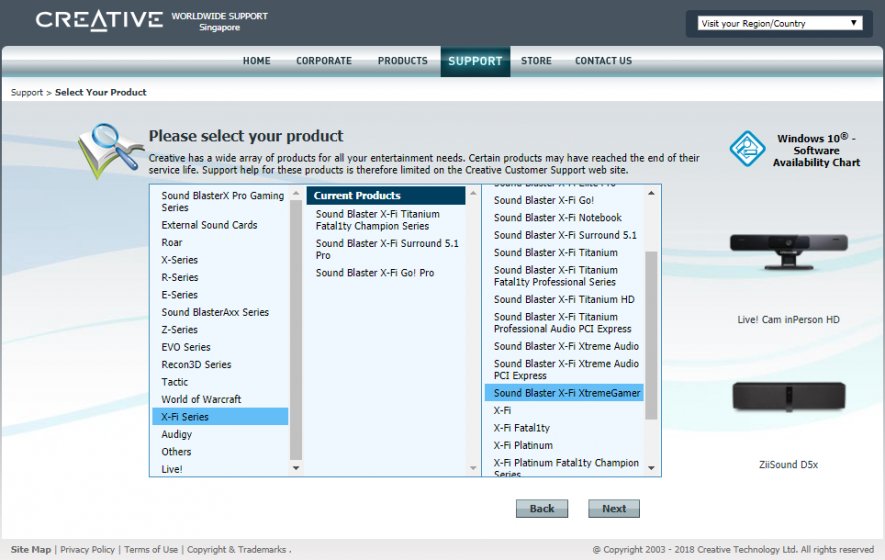
- まずアメリカ版Creativeのサイトに移動しましょう。
- 上のリンクからちゃんとアメリカ版サイトへ移動できた方は次のステップは飛ばして4へ。移動できなかった方は次の3へ。(usサイトに行ってもjpサイトに戻されることがある模様)
- ページの最下部までスクロールし、フッターメニューの右側の「国、地域を変更」から「日本」となっているところを「United States of America」と選択。
- USサイトに飛んだら、ヘッダーメニューの「CUSTOMER SUPPORT」→「TECHNICAL SUPPORT」をクリック。
- ジャンル一覧の中から「SoundBlaster」を選択。
- 製品一覧ページが表示されますがこの中にはXtremeGamerは無いので一番下の「If your product is not listed above, please click here」をクリック。
- 製品選択ページに飛ぶので、「X-Fi Series」→右側の「Archived Products」の中から「SoundBlaster X-Fi XtremeGamer」を選択し、「Next」をクリック。
- XtremeGamer用の各種ドライバー、アプリケーションをダウンロードできるページに飛ぶので必要なものをダウンロードしましょう。 最低限必要なものとしては、「Driver」「Alchemy」「Console Launcher」の3つあたりかと思います。「Console Launcher」は「Application」のリンクをクリックすれば表示されます。 同じ名前が並んでいてどれがいいか迷ったらとりあえず上にあるやつをダウンロードしておけばいいでしょう。
以上になります。
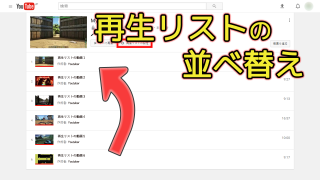


![[ARK:SE]留守中の惨劇](https://1nichi-pc.com/wp-content/uploads/2018/01/ark_thumbnail01a-320x180.jpg)

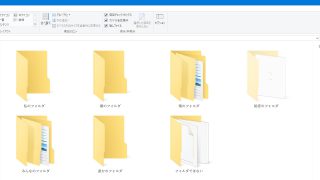
初めまして。
筆者さんと同じくSound Blaster X-Fi を使えなくなった者です。
3日間ほど悩み打開策を探していたところ、このブログを発見し書いてある通りの事を行い、サウンドブラスターの機能を元通りにすることができました。
筆者さんのおかげです、本当にありがとうございました。
いえいえ
3月にWin7をWin10にしたところ、私の場合は、Sound Blaster X-Fi Titaniumだったのですが録音も再生も出来なくなり、類似ドライバでいろいろやってもダメで、仕方なくパソコンのイヤホン端子で聞くだけでした。本日このブログに巡り会い該当ドライバを入手したところ、2か月振りに元通りになりました!感激です!このブログの管理人様に厚く御礼申し上げます。すばらしいブログです!
恐縮です。お役に立ったようでよかったです!
ナマポガンスプロゲーマのデバイスが使えるようになりました ありがとうございます